갤럭시 휴대폰을 사용하고 있다면 문자 채팅플러스를 유용하게 이용해 볼 수 있을 겁니다. 수신된 많은 문자메시지 중에 중요하다고 생각되는 문자를 메시지 앱 화면 상단에 고정시켜줄 수 있습니다.
그럼 최근 수신 문자로 인해 밑으로 밀리는 현상 없이 항상 화면 맨 위에 고정시켜 줄 수가 있습니다. 중요한 문자의 경우 상단에 고정시켜두시면 항상 바로 확인이 가능하며 즉시 답장도 해줄 수가 있습니다. 문자 상단 고정은 여러 연락처를 추가해서 고정시켜줄 수 있고 고정된 대화 순서 변경 메뉴를 이용해서 언제든지 자유롭게 대화 순서를 변경(대화 건을 끌어서 위아래로 순서 변경 가능) 해줄 수 있습니다.
그리고 상단 고정 사용과 해제 설정도 수시로 변경 설정이 가능하며 해당 문자 채팅의 알림 수신과 차단 설정도 해줄 수 있겠습니다. 보통 하루에 다수의 문자를 수신하는 경우 목록에서 뒤로 밀려 제때 확인 못하는 문자가 있었다면 유용하게 활용해 볼 수 있을 겁니다.
갤럭시 문자 채팅플러스 메시지 상단 고정 설정 방법
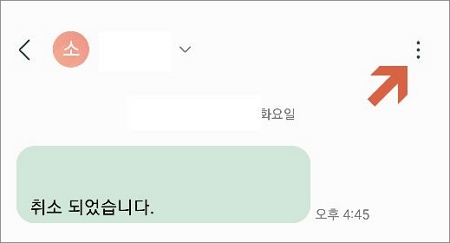
▲ 갤럭시 핸드폰에서 메시지 앱을 실행하고 상단에 고정시킬 채팅방을 선택합니다. 화면 오른쪽 상단에 3개 점 모양(⋮) 메뉴를 터치합니다.
알림 및 고정 아이콘
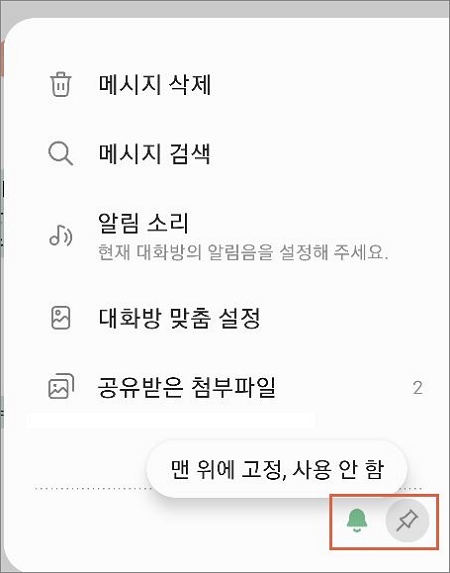
▲ 오른쪽에서 메뉴창이 뜨면 해당 화면 맨 아래에 종 모양과 압핀 모양의 아이콘이 표시되어 있습니다. 압핀 모양은 맨 위에 고정 또는 사용 안 함 설정이 가능하고 종 모양은 해당 문자 채팅방의 알림 사용 및 알림 차단 설정을 해줄 수 있습니다.
상단에 고정된 화면
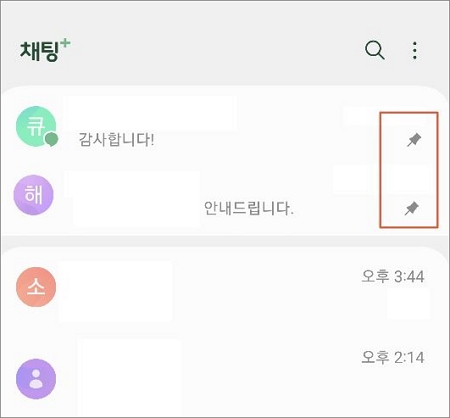
▲ 압핀 모양을 눌러 주시면 채팅 화면 상단에 고정이 되며 우측에 압정핀이 표시됩니다. 상단 해제를 해주시려면 다시 해당 아이콘을 눌러주시면 되고 여러 문자 채팅방을 상단 고정했다면 해당 화면 우측 상단에 세로 점 3개 모양을 터치해 봅니다.
순서 변경하기
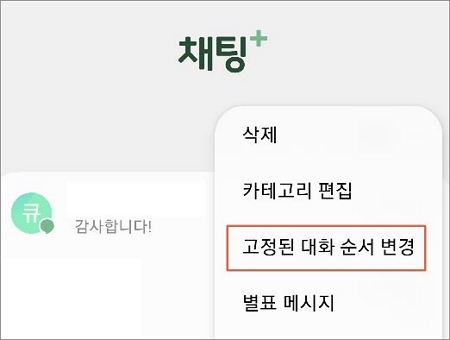
▲ 메뉴가 표시되면 “고정된 대화 순서 변경” 메뉴를 터치해서 순서를 변경해 주시면 되고 초기화를 누르시면 주고 받은 메세지가 시간 순서대로 재 정렬이 됩니다. 중요한 상대방(연락처)에게 온 문자를 항상 수시로 즉각 확인해야 되는 경우 유용하게 이용해볼 수 있겠습니다.
[연관글 더보기]